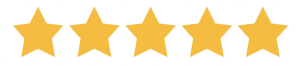
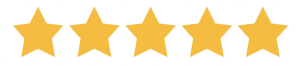
Les sites qui enregistrent un grand nombre d’utilisateurs ont souvent besoin d’un moyen pour permettre à chacun de se contacter. Après tout, votre site hébergera une (ou plusieurs) communauté(s) et vous voudrez que tous vos utilisateurs en fassent partie. Un répertoire de contacts en ligne peut être l’un des meilleurs moyens de démarrer cette activité.
Pour les utilisateurs de WordPress, il n’y a pas de meilleure façon de mettre en œuvre une fonctionnalité qu’un plugin. La bonne nouvelle, c’est que Contact List Pro peut vous aider à créer votre annuaire et à mettre en œuvre des fonctionnalités avancées pour que votre annuaire se démarque.
Dans cet article, nous allons voir comment créer un répertoire de contacts dans WordPress, et vous présenter les outils dont vous aurez besoin pour le faire. Tout d’abord, résumons le processus, puis introduisons le concept d’annuaire de contacts.
Vous pouvez créer un répertoire de contacts dans WordPress en suivant les étapes suivantes :
Une fois ces étapes terminées, vous disposerez d’un annuaire de contacts complet dans WordPress !
En résumé, un annuaire répertorie ses entrées de manière logique afin que l’utilisateur puisse trouver ce qui répond à ses besoins. Un catalogue d’achat est un exemple d’annuaire, mais ce n’est pas le plus typique. Pensez aux annuaires professionnels tels que les pages jaunes, ou aux annuaires de résidents tels que l’annuaire téléphonique. Il s’agit dans les deux cas d’annuaires de contacts au sens large.
Par exemple, un annuaire téléphonique propose une simple liste de numéros de téléphone enregistrés, avec peu de design ou de présentation. En revanche, un annuaire professionnel tel que les pages jaunes peut présenter les entrées davantage comme des publicités.
Cependant, un répertoire physique présente un certain nombre d’inconvénients. Tout d’abord, il sera probablement périmé dès que vous le recevrez. De plus, il ne sera pas adapté à de nombreuses applications en ligne. Voyons cela brièvement.
Pour presque toutes les applications, un annuaire en ligne sera plus efficace, plus utile et plus précis. Pour comprendre cela, imaginez la situation si vous utilisiez un annuaire physique imprimé pour les utilisateurs de votre site.
Vous ne serez jamais en mesure de le mettre à jour, mais il sera beaucoup moins facile à utiliser. Pire encore, les autres utilisateurs ne pourront pas le mettre à jour.
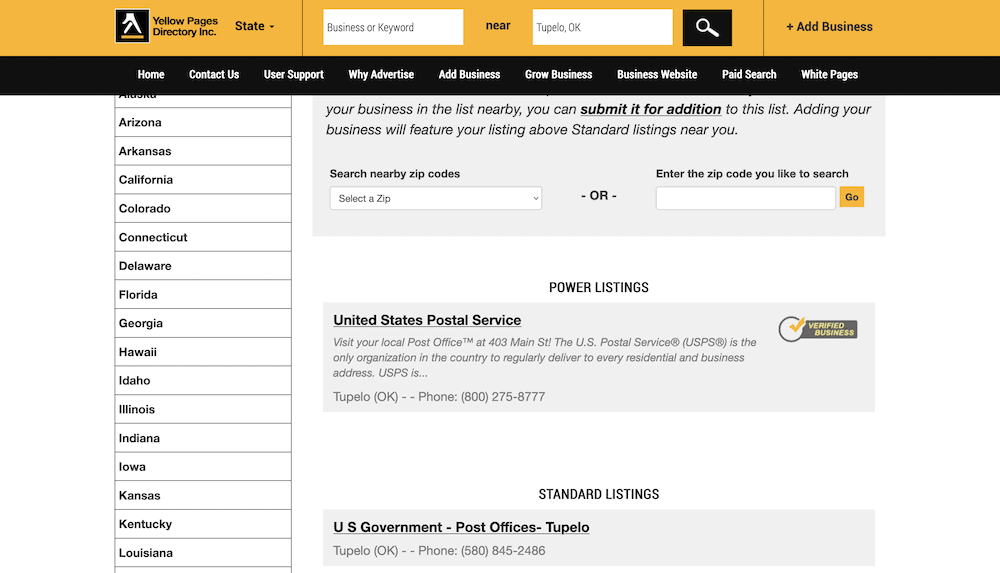
Un annuaire de contacts en ligne permet d’atteindre tous ces objectifs, et bien plus encore. Mieux encore, vous pouvez intégrer l’annuaire à votre site et l’adapter à votre marque. Dans certains cas, vous pouvez même monétiser votre annuaire.
Un autre avantage est que vous pouvez inclure toutes les informations que vous souhaitez présenter aux autres. Toutefois, ces informations sont souvent subjectives.
L’un des aspects les plus flexibles d’un annuaire de contacts est qu’il vous permet d’inclure toutes les informations que vous jugez utiles à vos utilisateurs. Ces informations seront souvent subjectives, en fonction de l’orientation de votre site. Cependant, nous pensons qu’il y a deux éléments essentiels pour tout annuaire :
À partir de là, vous pouvez chercher à inclure toute information pertinente pour votre site. Par exemple, vous pourriez avoir besoin d’afficher des adresses ou des numéros de contact. Il peut également être utile d’offrir une description de la raison pour laquelle l’utilisateur se trouve dans l’annuaire. Dans certains cas, il peut s’agir d’une étiquette indiquant le groupe auquel il appartient. Dans d’autres cas, il peut s’agir d’une courte biographie créée par l’utilisateur.
La flexibilité est le premier avantage d’un annuaire de contacts en ligne. En outre, il peut être facile à mettre en œuvre dans WordPress.
Sous le capot, WordPress a une base de code propre. Cela signifie que vous pouvez construire dessus avec une relative facilité. Cependant, « relative » est le mot le plus approprié ici. Vous aurez besoin d’une grande variété de compétences et d’outils pour coder un annuaire de contacts manuel :
Au lieu de cela, vous devez utiliser un plugin WordPress. Il en existe plusieurs sur le marché, mais un seul peut offrir le bon mélange de caractéristiques et de fonctionnalités dont vous avez besoin.
Contact List Pro est le moyen le plus simple d’ajouter une liste de contacts à votre site web WordPress.

Il existe en deux versions – gratuite et premium – et offre une multitude de fonctionnalités à exploiter :
La version premium comprend beaucoup plus de fonctionnalités, et à partir de 59,99 $ par an ou 7,99 $ par mois, vous bénéficiez de l’expérience complète de Contact List Pro.
Bien entendu, le plugin vous aidera également à créer un annuaire de contacts dans WordPress. Dans la suite de cet article, nous vous montrerons comment le faire.
Dans la suite de cet article, nous vous montrerons comment créer un annuaire de contacts sur WordPress en utilisant le plugin Contact List Pro.
Cette procédure diffère selon que vous choisissez l’édition gratuite ou premium de Contact List Pro. Vous pouvez installer le plugin gratuit Contact List via l’écran Plugins > Ajouter un nouveau plugin dans WordPress :
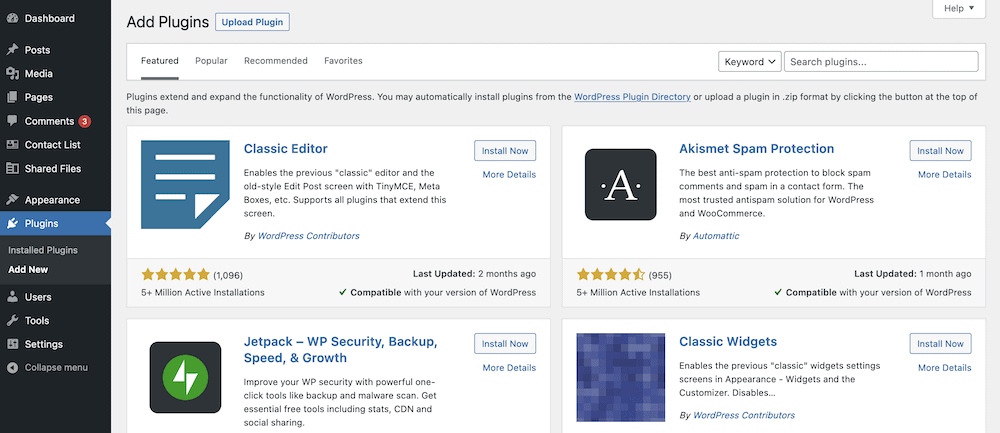
Ici, recherchez « Contact List » dans la barre de recherche, et cliquez deux fois sur le bouton à côté du plugin. La première fois, vous installerez le plugin, la seconde fois, vous l’activerez :
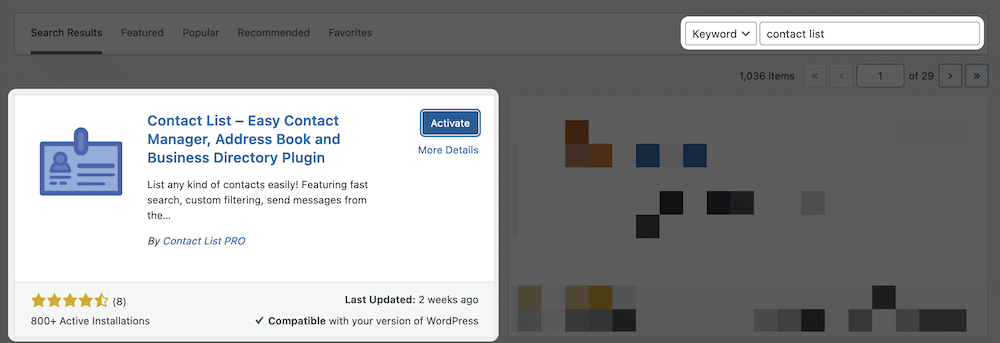
Pour la version premium de Contact List Pro, vous aurez accès à un fichier ZIP contenant le plugin une fois que vous aurez finalisé l’achat. Dans WordPress, allez dans l’écran Plugins > Ajouter un nouveau plugin, mais cette fois-ci, cliquez sur le bouton Télécharger le plugin en haut de l’écran :
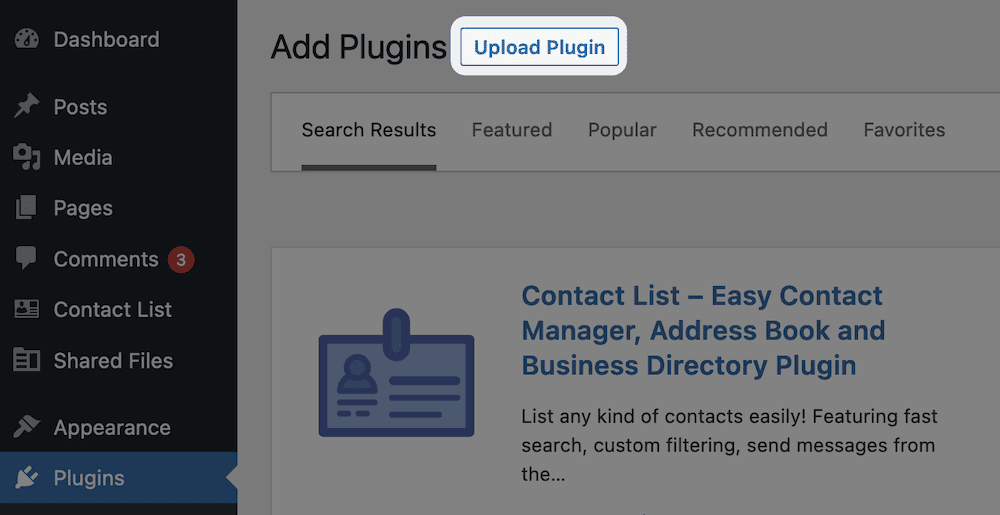
Une fenêtre de téléchargement s’affichera. Vous devez trouver votre fichier ZIP et cliquer sur le bouton Installer maintenant :
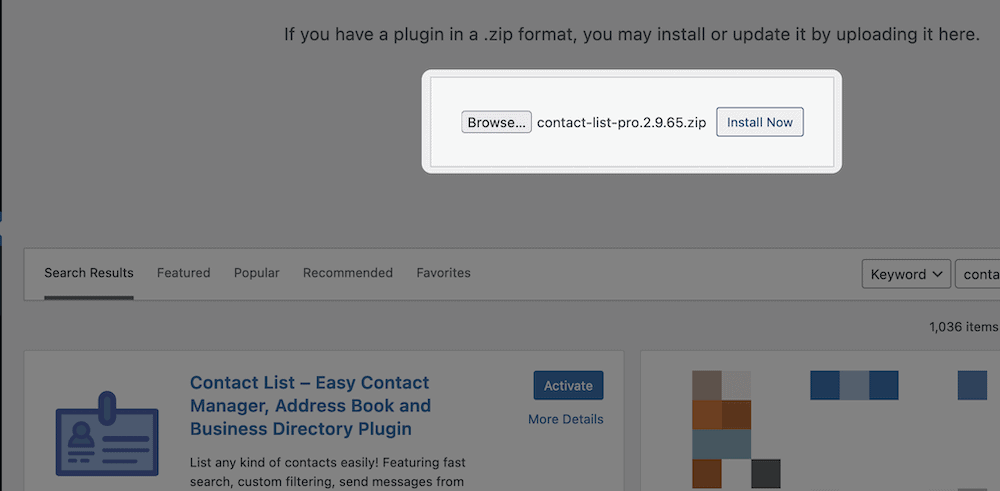
Vous accédez alors à l’écran de paramétrage de Contact List Pro :
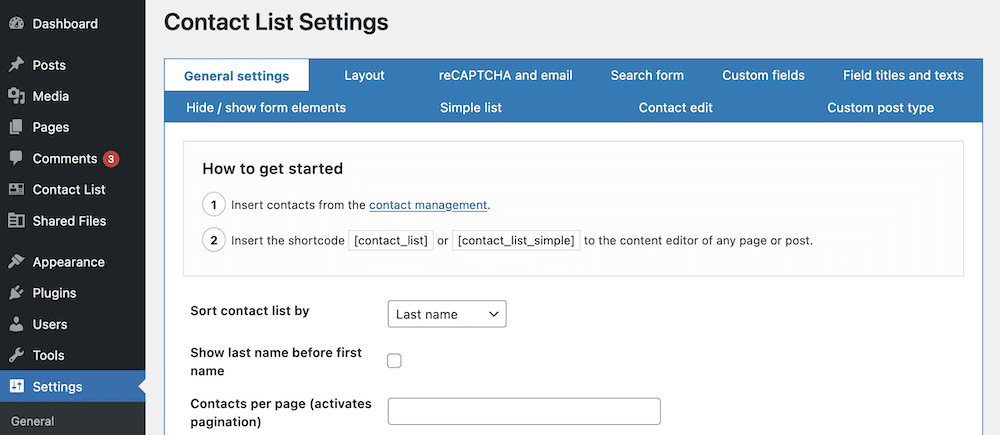
Il y a beaucoup d’options ici, et nous ne pouvons pas toutes les couvrir dans cet article. Toutefois, nous reviendrons plusieurs fois sur cet écran. Mais avant cela, vous devez ajouter vos contacts.
Vous pouvez accéder à l’écran de gestion des contacts de deux façons. Tout d’abord, un lien se trouve dans l’onglet Paramètres généraux de l’écran principal des paramètres de Contact List Pro :
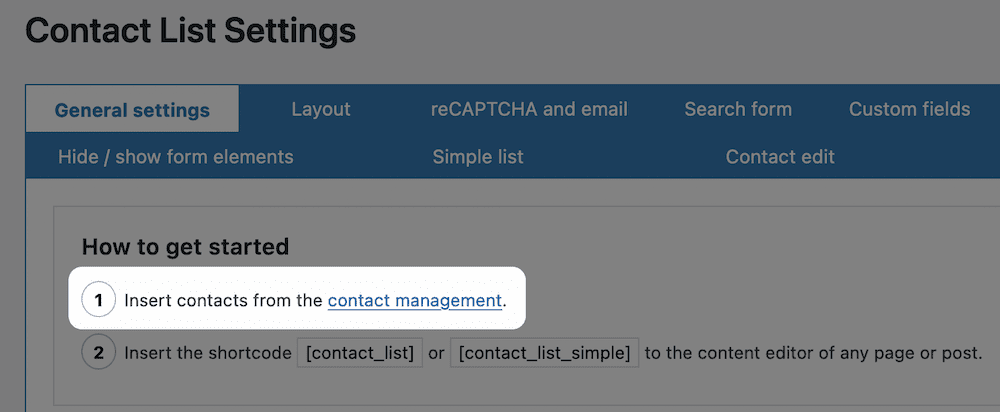
Cependant, vous pouvez également accéder au même endroit en cliquant sur le lien Liste de contacts > Paramètres dans la barre latérale gauche de l’administration :
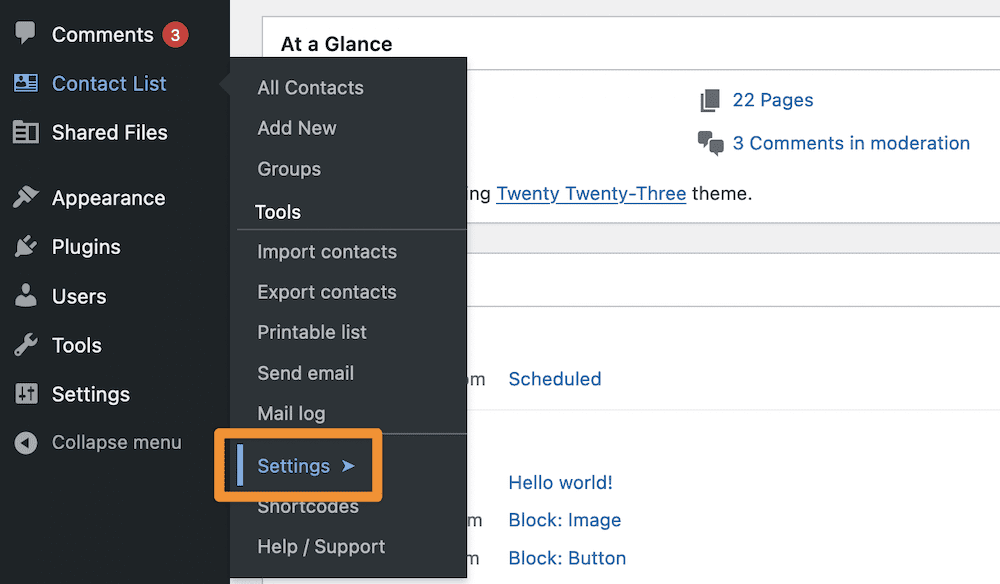
Quoi qu’il en soit, une fois sur place, vous verrez une liste vierge :
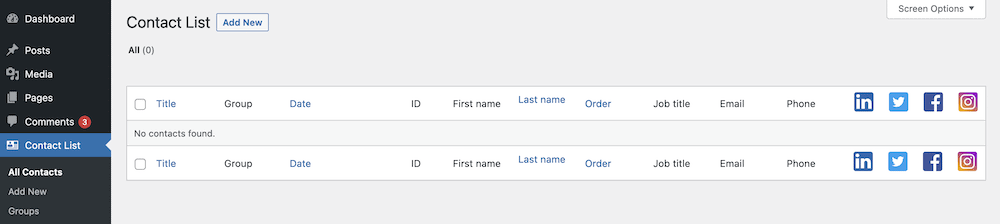
Vous pouvez la remplir de plusieurs façons. Si vous disposez d’un fichier CSV de vos contacts, vous pouvez les importer à partir de l’écran Liste de contacts > Importer des contacts :
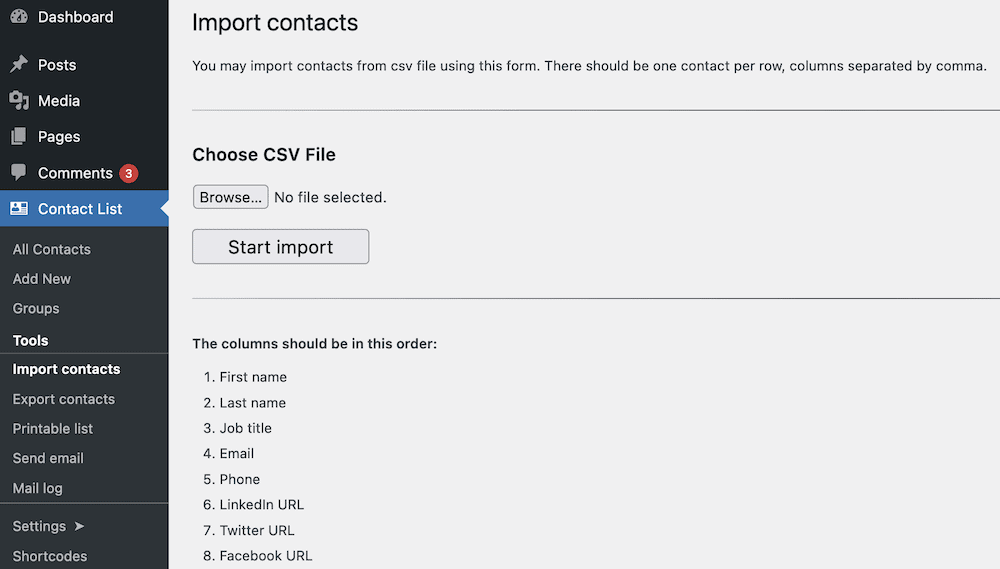
Vous pouvez également automatiser cette opération dans une certaine mesure en utilisant la fonctionnalité de formulaire intégrée à Contact List Pro. Le shortcode [contact_list_form] vous permet d’afficher un formulaire frontal afin que les visiteurs puissent ajouter un nouveau contact :
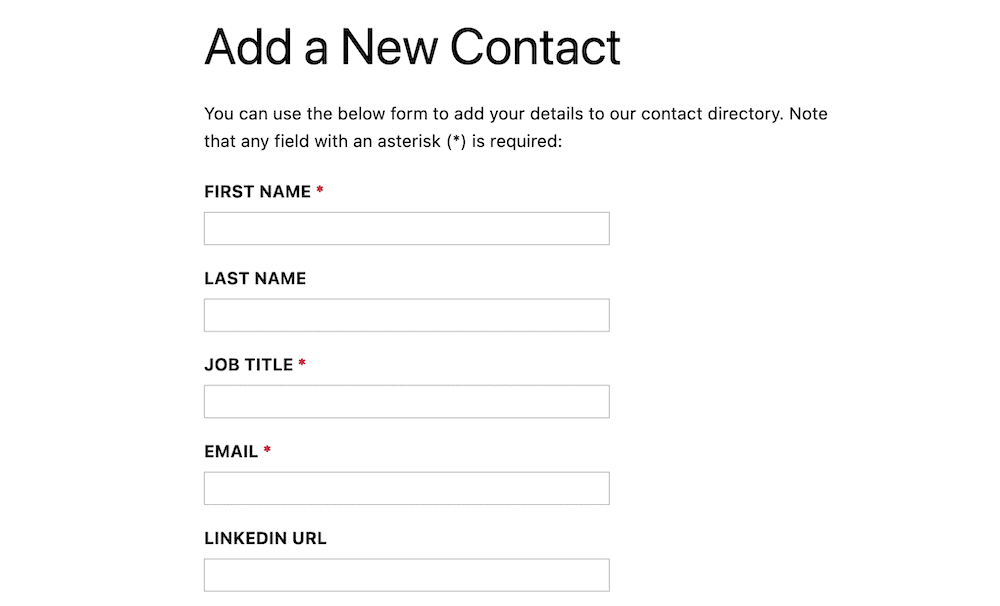
Pour déterminer les champs affichés dans votre formulaire, accédez à l’écran Liste de contacts > Paramètres > Masquer/afficher les éléments du formulaire. Vous pouvez y définir les champs que vous souhaitez afficher dans le formulaire public et préciser si certains d’entre eux sont obligatoires :
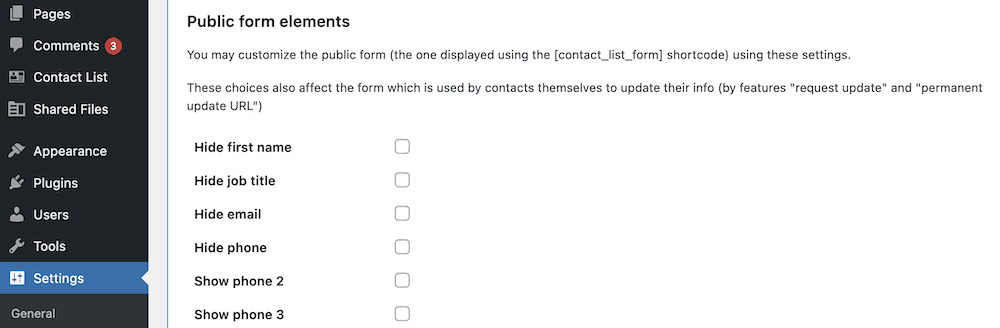
Vous pouvez également saisir chaque contact à l’aide de la boîte de dialogue Liste de contacts > Ajouter un nouveau :
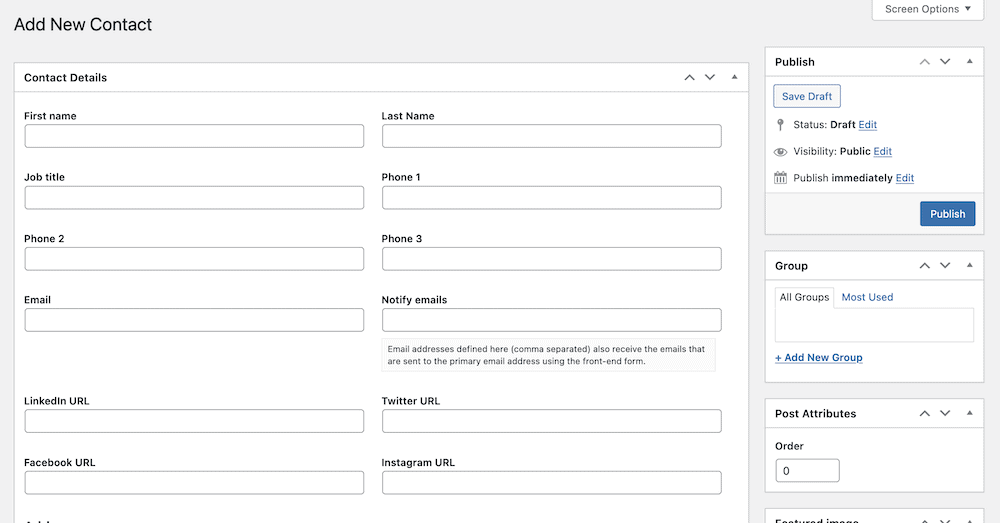
Cependant, vous ne pourrez voir aucun de ces contacts si vous ne les affichez pas sur une page. C’est ce que nous allons voir par la suite.
Comme Contact List Pro utilise des shortcodes, vous pouvez afficher votre liste presque partout sur votre site. Cela signifie que vous pouvez ajouter votre liste de contacts à un article ou une page existant(e) dans WordPress, ou en créer un(e) nouveau(elle).
Pour ajouter le shortcode, dirigez-vous vers un article ou une page – les pages seront plus pertinentes pour un annuaire de contacts. Une fois que vous êtes dans l’écran d’édition, insérez le shortcode [contact_list]. Si vous enregistrez vos modifications et que vous jetez un coup d’œil à la page d’accueil, vous verrez votre liste de contacts :
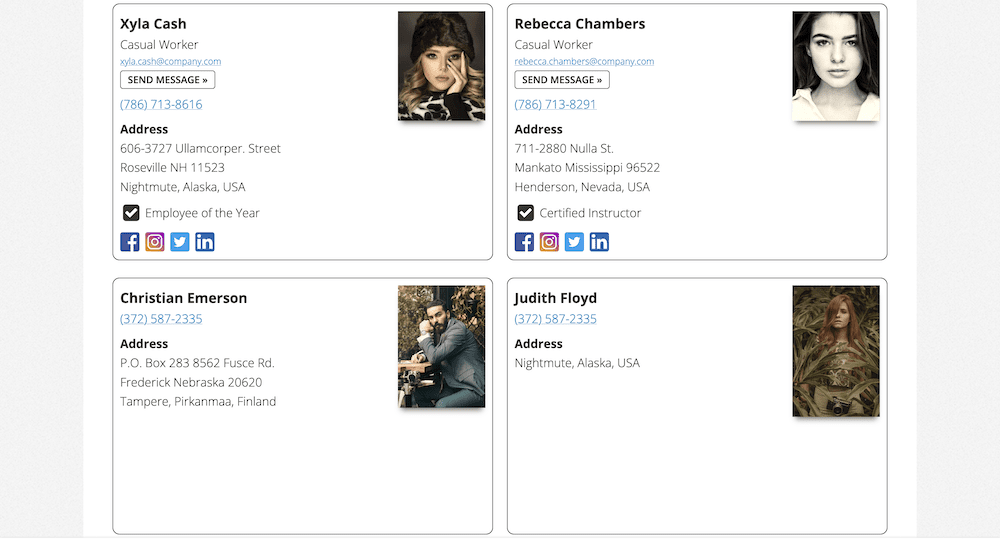
Cependant, vous disposez d’une grande marge de manœuvre pour en modifier l’aspect. Si vous regardez à nouveau l’écran Liste de contacts > Shortcodes, vous verrez qu’il y a beaucoup d’autres paramètres que vous pouvez utiliser :
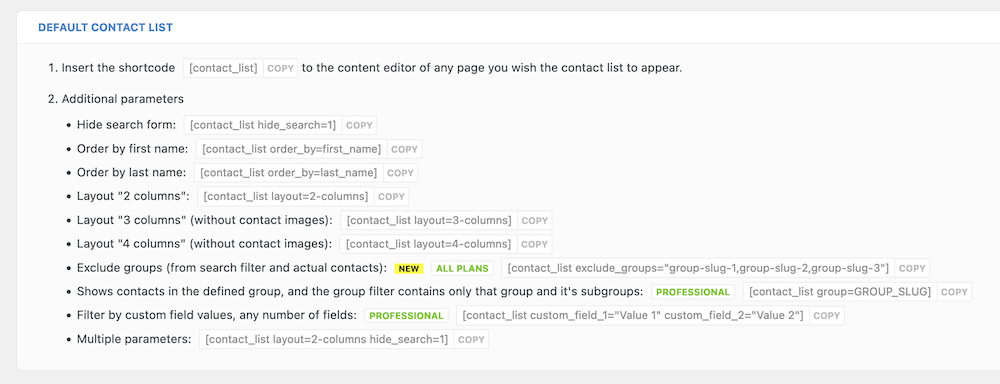
Nous reviendrons plus en détail sur les plus importantes d’entre elles.
Il existe toute une série de paramètres pour vous aider à organiser votre liste de contacts. Vous pouvez, par exemple, classer vos contacts par prénom ou par nom, ou utiliser différentes dispositions de colonnes. Vous pouvez même choisir de créer des groupes de contacts et d’utiliser des paramètres pour les afficher.
L’expérience de l’utilisateur (UX) s’en trouvera améliorée, car il n’y aura plus autant d’informations à trier :
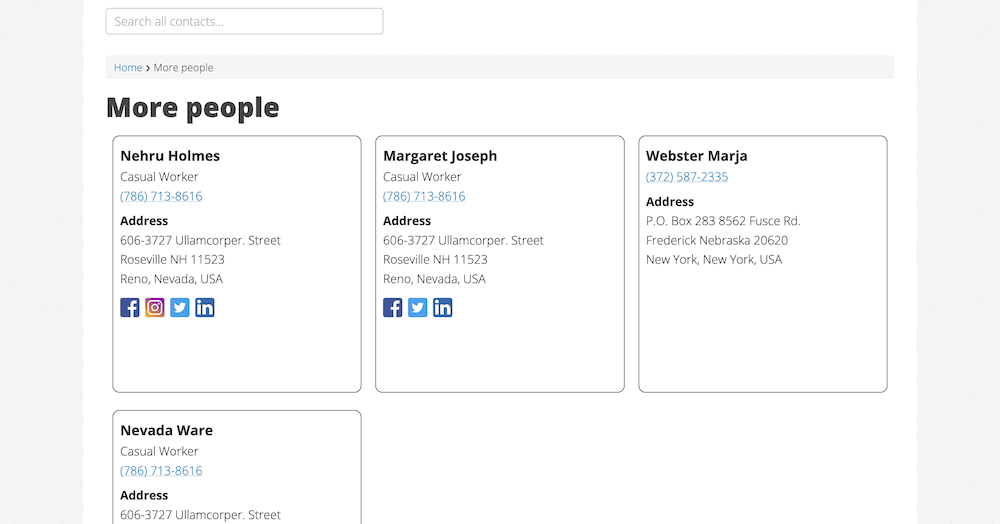
Si vous utilisez le shortcode [contact_list_search], vous pouvez également ajouter des fonctionnalités de filtrage et de recherche à votre annuaire de contacts :
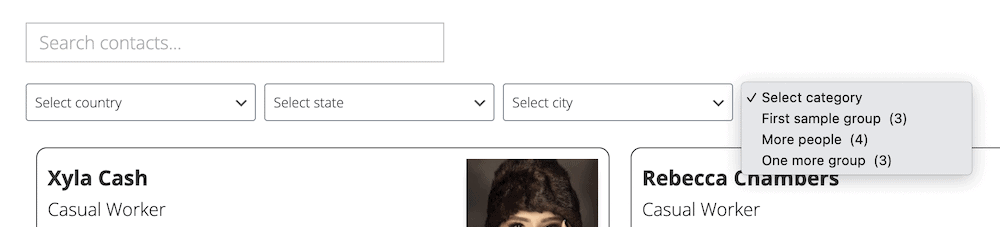
La page Liste de contacts > Paramètres vous permet également d’ajuster la présentation de votre liste à l’échelle du site. Vous trouverez ces options dans l’onglet Mise en page:
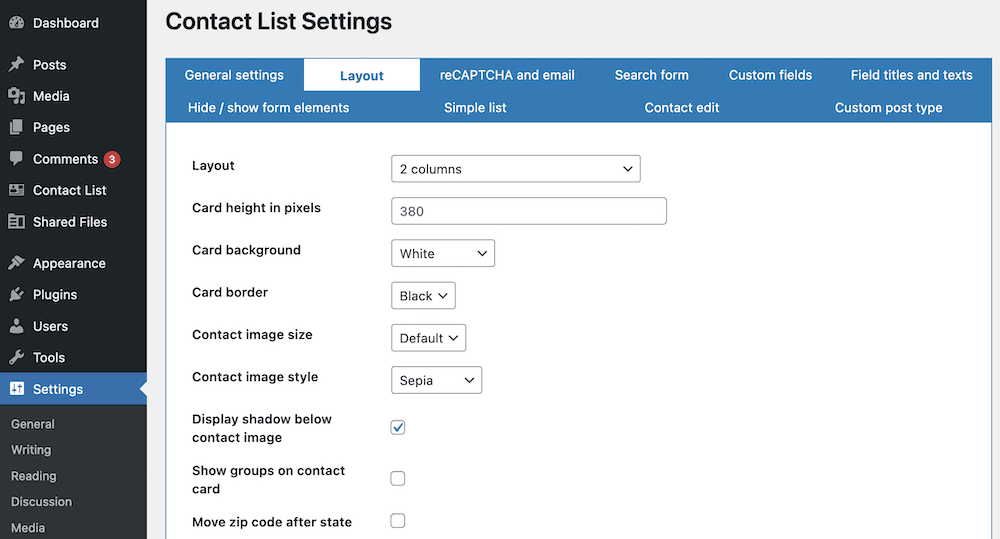
Vous disposez ainsi d’un ensemble d’options qui peuvent aider votre liste à se démarquer, tout en vous permettant d’adapter l’apparence à votre site. Par exemple, si vous pouvez définir le nombre de colonnes par défaut, vous avez également la possibilité d’ajuster la taille de chaque carte.
Il existe également des options esthétiques, telles que les combinaisons de couleurs pour les bordures et les arrière-plans des cartes, les filtres pour les images des contacts, les options d’ombrage, etc. Vous disposez ainsi de nombreuses possibilités pour personnaliser l’aspect de chaque fiche de votre annuaire de contacts.
Les annuaires aident les autres utilisateurs à trouver une entreprise ou une personne dans le créneau qu’ils ont choisi. Un annuaire de contacts est une liste de personnes, mais le champ d’application est large. Il peut s’agir, par exemple, d’une liste d’utilisateurs du site. En revanche, vous pouvez dresser une liste d’artisans ou de professionnels du secteur.
Quel que soit l’objectif de votre annuaire de contacts, Contact List Pro est le meilleur plugin WordPress pour faire le travail. Vous pouvez créer des utilisateurs à partir d’un éditeur frontal et afficher des pages dédiées à chaque contact. De plus, vous pouvez ajouter de nouvelles entrées à la liste en utilisant un formulaire intégré.
Contact List Pro est proposé à partir de 7,99 $ par mois, avec une période d’essai gratuite de sept jours, et tous les achats sont assortis d’une garantie de remboursement de 30 jours.